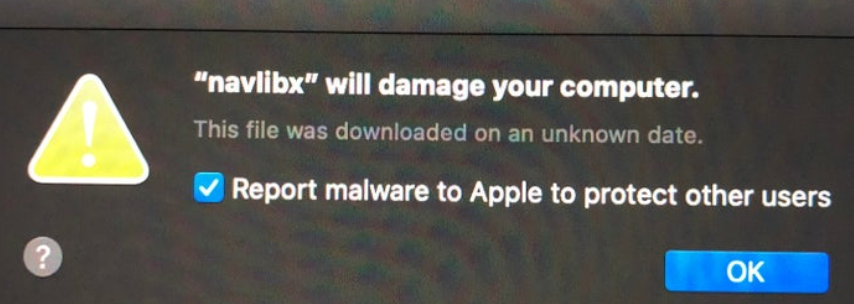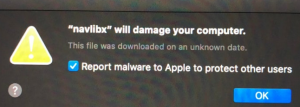 何ですか コンピュータに損傷を与えます 現れる? Macでポップアップがどのように表示されるようになりますか? を削除する方法 コンピュータのメッセージを損傷します?
何ですか コンピュータに損傷を与えます 現れる? Macでポップアップがどのように表示されるようになりますか? を削除する方法 コンピュータのメッセージを損傷します?
ユーザーのMacに、コンピューターが破損しているというポップアップに関する苦情が寄せられています。. メッセージには、括弧内にファイル名またはアプリ名が含まれています, たとえば、「アップデート」と「コンピュータに損傷を与えます」というメッセージを組み合わせます。. このエラーの主なアイデアは、MacOSから、危険な動作や未確認の動作、つまり危険な動作をしている可能性のあるファイルを検出することです。, このファイルまたはアプリはウイルスである可能性があります. Macから「コンピュータに損傷を与える」アプリを削除する方法については、この記事をお読みください.

脅威の概要
| 名前 | コンピュータウイルスにダメージを与えます |
| タイプ | MacOS用のマルウェア |
| 簡単な説明 | Macの潜在的なウイルス, マルウェアの種類が異なる可能性があります. |
| 症状 | Macに積極的に表示される「コンピュータに損傷を与えます」ポップアップ. |
| 配布方法 | マルスパム経由, 偽のアプリやウイルスリンク. |
| 検出ツール |
システムがマルウェアの影響を受けているかどうかを確認する
ダウンロード
コンボクリーナー
|
ユーザー体験 | フォーラムに参加する 話し合うためにあなたのコンピュータウイルスに損害を与えます. |

コンピュータに損傷を与えます – どうやってそれを手に入れましたか、そしてそれは何をしますか?
コンピュータに損傷を与えるポップアップは次のようになります:
ポップアップは基本的にMacの反作用であり、引用符で囲まれたファイルを手動で削除するための対策を講じる必要があります。. この文字のほとんどのファイルは、情報トラッカーやその他の不要なジャンクファイルが残っていて、それらのファイルがまだアクティブになっている場合は、古いプログラムまたは古いプログラムである可能性があります。, Macはそれらをキャッチし、コンピュータに損傷を与えるという警告メッセージを表示できます.
ここでの悪いニュースは、そのようなファイルもマルウェアであることが判明する可能性があることです。, すぐに行動する必要があります. コンピューターにマルウェアが存在する場合, コンピュータのメッセージファイルが破損すると、次のアクティビティが実行される可能性があります:
- マイクとカメラからデータを取得する.
- スクリーンショットを撮る.
- パスワードとログイン名を盗む.
- アクセスしたWebサイトでデータを取得します.
- 個人情報を盗む.
- 入力したキーストロークをログに記録します.
- 自分自身を更新する.
- コンピュータを他のマルウェアに感染させる.
- 広告を表示する.
- TCauseブラウザはリダイレクトします.
これらはすぐに削除することに集中する理由ですあなたのマシンからあなたのコンピュータを損傷します.

削除Macからコンピュータを損傷します
完全に消去したい場合はコンピュータウイルスにダメージを与えます, 以下の削除手順に従うことを強くお勧めします. これらには、この不正なコードの削除に必要なすべての必要なアクションが含まれています. Macがウイルスに感染していないことを確認したい場合, 専門家は常にプロのマルウェア対策ソフトウェアでスキャンを行うことをお勧めします, これにより、Macからあらゆる種類のウイルスファイルやオブジェクトが自動的に検出されて削除され、安全に再利用できるようになります。.
取り外し前の準備手順:
以下の手順を開始する前に, 最初に次の準備を行う必要があることに注意してください:
- 最悪の事態が発生した場合に備えてファイルをバックアップする.
- スタンドにこれらの手順が記載されたデバイスを用意してください.
- 忍耐力を身につけましょう.
- 1. Mac マルウェアをスキャンする
- 2. 危険なアプリをアンインストールする
- 3. ブラウザをクリーンアップする
ステップ 1: スキャンして削除するMacからコンピュータウイルスファイルを損傷します
コンピュータウイルスに損傷を与えるなどの不要なスクリプトやプログラムの結果としてMacで問題が発生した場合, 脅威を排除するための推奨される方法は、マルウェア対策プログラムを使用することです。. SpyHunter for Macは、Macのセキュリティを向上させ、将来的に保護する他のモジュールとともに、高度なセキュリティ機能を提供します.

すばやく簡単なMacマルウェアビデオ削除ガイド
ボーナスステップ: Macをより速く実行する方法?
Macマシンは、おそらく最速のオペレーティングシステムを維持しています. まだ, Macは時々遅くなり遅くなります. 以下のビデオガイドでは、Macの速度が通常より遅くなる可能性のあるすべての問題と、Macの速度を上げるのに役立つすべての手順について説明しています。.
ステップ 2: アンインストールコンピュータウイルスに損害を与え、関連するファイルやオブジェクトを削除します
1. ヒット ⇧+⌘+U ユーティリティを開くためのキー. 別の方法は、「実行」をクリックしてから「ユーティリティ」をクリックすることです。, 下の画像のように:

2. アクティビティモニターを見つけてダブルクリックします:

3. アクティビティモニターで、疑わしいプロセスを探します, 所属または関連するコンピュータウイルスに損害を与える:


4. クリックしてください "行け" もう一度ボタン, ただし、今回は[アプリケーション]を選択します. 別の方法は、⇧+⌘+Aボタンを使用することです.
5. [アプリケーション]メニュー, 疑わしいアプリや名前の付いたアプリを探す, コンピュータウイルスに損害を与えると類似または同一. あなたがそれを見つけたら, アプリを右クリックして、[ゴミ箱に移動]を選択します.

6. 選択する アカウント, その後、をクリックします ログインアイテム 好み. Macには、ログイン時に自動的に起動するアイテムのリストが表示されます. コンピュータウイルスに損害を与えると同一または類似の疑わしいアプリを探します. 自動実行を停止したいアプリにチェックを入れて、 マイナス (「-」) それを隠すためのアイコン.
7. 以下のサブステップに従って、この脅威に関連している可能性のある残りのファイルを手動で削除します。:
- に移動 ファインダ.
- 検索バーに、削除するアプリの名前を入力します.
- 検索バーの上にある2つのドロップダウンメニューを次のように変更します 「システムファイル」 と 「含まれています」 削除するアプリケーションに関連付けられているすべてのファイルを表示できるようにします. 一部のファイルはアプリに関連していない可能性があることに注意してください。削除するファイルには十分注意してください。.
- すべてのファイルが関連している場合, を保持します ⌘+A それらを選択してからそれらを駆動するためのボタン "ごみ".
削除できない場合は、経由してコンピュータウイルスに損害を与えます ステップ 1 その上:
アプリケーションまたは上記の他の場所でウイルスファイルおよびオブジェクトが見つからない場合, Macのライブラリで手動でそれらを探すことができます. しかし、これを行う前に, 以下の免責事項をお読みください:
1. クリック "行け" その後 "フォルダに移動" 下に示すように:

2. 入力します "/ライブラリ/LauchAgents/" [OK]をクリックします:

3. コンピュータウイルスに損害を与えると類似または同じ名前のウイルスファイルをすべて削除します. そのようなファイルがないと思われる場合, 何も削除しないでください.

次の他のライブラリディレクトリでも同じ手順を繰り返すことができます:
→ 〜/ Library / LaunchAgents
/Library / LaunchDaemons
ヒント: 〜 わざとそこにあります, それはより多くのLaunchAgentにつながるからです.
ステップ 3: 削除あなたのコンピュータウイルスにダメージを与えます–Safariからの関連拡張機能 / クロム / Firefox









Will damage your computer virus-FAQ
Mac上のコンピュータウイルスに損害を与えるものは何ですか?
あなたのコンピュータにダメージを与えるウイルスの脅威はおそらく望ましくない可能性のあるアプリです. に関連している可能性もあります Macマルウェア. もしそうなら, このようなアプリは Mac の速度を大幅に低下させたり、広告を表示したりする傾向があります. また、Cookieやその他のトラッカーを使用して、MacにインストールされているWebブラウザから閲覧情報を取得することもできます。.
Mac はウイルスに感染する可能性がありますか?
はい. 他のデバイスと同じくらい, Apple コンピュータはマルウェアに感染します. Apple デバイスは頻繁にターゲットにされるわけではないかもしれません マルウェア 著者, ただし、ほぼすべての Apple デバイスが脅威に感染する可能性があるのでご安心ください。.
Mac の脅威にはどのような種類がありますか?
Mac ウイルスに感染した場合の対処方法, Like Will damage your computer virus?
パニックになるな! 最初にそれらを分離し、次にそれらを削除することにより、ほとんどのMacの脅威を簡単に取り除くことができます. そのために推奨される方法の 1 つは、評判の良いサービスを使用することです。 マルウェア除去ソフトウェア 自動的に削除を処理してくれる.
そこから選択できる多くのMacマルウェア対策アプリがあります. Mac用のSpyHunter 推奨されるMacマルウェア対策アプリの1つです, 無料でスキャンしてウイルスを検出できます. これにより、他の方法で行う必要がある手動での削除にかかる時間を節約できます。.
How to Secure My Data from Will damage your computer virus?
いくつかの簡単なアクションで. 何よりもまず, これらの手順に従うことが不可欠です:
ステップ 1: 安全なコンピューターを探す 別のネットワークに接続します, Macが感染したものではありません.
ステップ 2: すべてのパスワードを変更する, 電子メールのパスワードから始めます.
ステップ 3: 有効 二要素認証 重要なアカウントを保護するため.
ステップ 4: 銀行に電話して クレジットカードの詳細を変更する (シークレットコード, 等) オンラインショッピングのためにクレジットカードを保存した場合、またはカードを使用してオンラインアクティビティを行った場合.
ステップ 5: 必ず ISPに電話する (インターネットプロバイダーまたはキャリア) IPアドレスを変更するように依頼します.
ステップ 6: あなたの Wi-Fiパスワード.
ステップ 7: (オプション): ネットワークに接続されているすべてのデバイスでウイルスをスキャンし、影響を受けている場合はこれらの手順を繰り返してください。.
ステップ 8: マルウェア対策をインストールする お持ちのすべてのデバイスでリアルタイム保護を備えたソフトウェア.
ステップ 9: 何も知らないサイトからソフトウェアをダウンロードしないようにし、近づかないようにしてください 評判の低いウェブサイト 一般に.
これらの推奨事項に従う場合, ネットワークとAppleデバイスは、脅威や情報を侵害するソフトウェアに対して大幅に安全になり、将来的にもウイルスに感染せずに保護されます。.
あなたが私たちで見つけることができるより多くのヒント MacOSウイルスセクション, Macの問題について質問したりコメントしたりすることもできます.
あなたのコンピュータウイルス研究に損害を与える意志について
SensorsTechForum.comで公開するコンテンツ, これはあなたのコンピュータウイルスに損害を与えるでしょうハウツー除去ガイドが含まれています, 広範な研究の結果です, あなたが特定のmacOSの問題を取り除くのを助けるためのハードワークと私たちのチームの献身.
コンピュータウイルスに損害を与えるという調査をどのように実施しましたか?
私たちの調査は独立した調査に基づいていることに注意してください. 私たちは独立したセキュリティ研究者と連絡を取り合っています, そのおかげで、最新のマルウェア定義に関する最新情報を毎日受け取ることができます, さまざまな種類のMacの脅威を含む, 特にアドウェアと潜在的に不要なアプリ (PUA).
さらに, あなたのコンピュータウイルスの脅威を損なうウィルの背後にある研究は裏付けられています VirusTotal.
Macマルウェアによってもたらされる脅威をよりよく理解するため, 知識のある詳細を提供する以下の記事を参照してください.